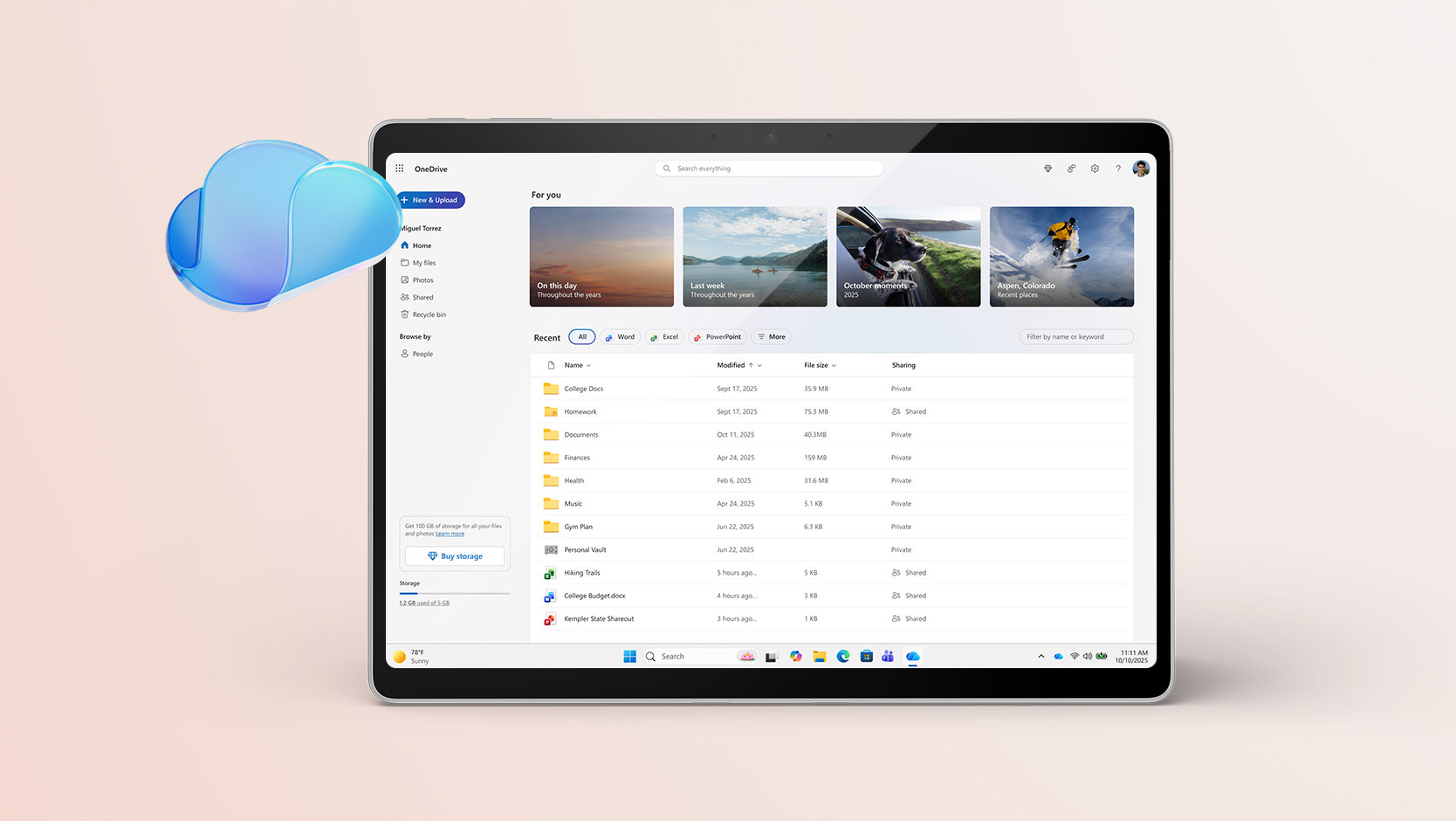Microsoft 365 Personal
Microsoft Corporation
Dành cho PC, Mac, iPhone, iPad, cũng như điện thoại và máy tính bảng Android
1 TB dung lượng lưu trữ đám mây
Dành cho một người
- Cho một người dùng
- Sử dụng trên tối đa năm thiết bị cùng một lúc
- Làm việc trên PC, Mac, iPhone, iPad, cũng như điện thoại và máy tính bảng Android
- 1 TB (1.000 GB) dung lượng lưu trữ trên đám mây bảo mật
- Các ứng dụng năng suất với Microsoft Copilot
- Giới hạn sử dụng cao hơn miễn phí cho một số tính năng Copilot
- Microsoft Designer, công cụ sáng tạo và chỉnh sửa hình ảnh bằng công nghệ AI
- Clipchamp, trình chỉnh sửa video với các bộ lọc và hiệu ứng độc quyền
- Bảo mật nâng cao của Microsoft Defender cho dữ liệu và thiết bị cá nhân của bạn
- Bảo vệ chống mã độc tống tiền của OneDrive cho các tệp và ảnh của bạn.
- Hỗ trợ liên tục để được trợ giúp khi bạn cần
2.099.000,00 ₫/năm
Cần thêm người dùng? Đăng ký Microsoft 365 Family cho một đến sáu người, với 1 TB dung lượng lưu trữ đám mây cho mỗi người.
Nếu tài khoản Microsoft chưa hủy đăng ký thì sẽ tiếp tục bị tính phí.
Các lợi ích chính

Dành cho một người

Hoạt động trên nhiều thiết bị

1 TB dung lượng lưu trữ đám mây

Dành cho Windows, macOS, iOS và Android
Điểm nổi bật của Microsoft 365
Tóm tắt các lợi ích

Các ứng dụng mạnh giúp tăng năng suất với Microsoft Copilot
Tái định hình các khả năng ứng dụng Microsoft Copilot1 trong Word, Excel,3 PowerPoint và OneNote. Cộng tác theo thời gian thực, làm việc ngoại tuyến và xem thông tin gợi ý cho quá trình thiết kế, soạn thảo và thuyết trình trong từng ứng dụng.

Giới hạn sử dụng cao hơn cho các tính năng AI
Nhận mức sử dụng cao hơn cho các tính năng AI có trong Copilot của các ứng dụng Microsoft 365, ứng dụng Microsoft Copilot và Designer.1

1 TB dung lượng lưu trữ đám mây
Nhận 1.000 GB dung lượng lưu trữ bảo mật cho ảnh, tệp, video, email của bạn và các nội dung khác. Dễ dàng kiểm tra, quản lý và nâng cấp dung lượng lưu trữ của bạn mọi lúc, trên mọi thiết bị.

Bảo vệ dữ liệu cá nhân và thiết bị
Bảo vệ điện thoại và máy tính của bạn bằng Microsoft Defender. Liên tục quét4 để tìm vi-rút, ứng dụng độc hại và mã độc tống tiền. Nếu thấy có rủi ro, Defender sẽ gửi thông báo và cung cấp các bước khắc phục dễ thực hiện để giữ an toàn cho thiết bị của bạn.

Lưu trữ ảnh và tệp an toàn
Lưu ảnh và tệp thật an toàn trong OneDrive nhờ các tính năng phát hiện mã độc tống tiền và khôi phục tệp tích hợp sẵn.5 Truy nhập tệp từ nhiều thiết bị và bảo vệ những thông tin quan trọng nhất trong thư mục Personal Vault, được bảo mật bằng tính năng xác thực danh tính hai bước.

Thiết kế và chỉnh sửa bằng AI
Tạo, thiết kế và chỉnh sửa mọi lúc mọi nơi với Microsoft Designer và sức mạnh của AI sáng tạo.1 Tạo ra những hình ảnh bắt mắt chỉ bằng lời nói của bạn, thiết kế nên những tác phẩm đỉnh cao và thậm chí là chỉnh sửa ảnh như một chuyên gia.

Trình chỉnh sửa video với các bộ lọc và hiệu ứng độc quyền
Dễ dàng tạo và chỉnh sửa video đẹp mắt bằng các công cụ mạnh mẽ, giao diện điều khiển dễ dùng, cùng các mẫu và thư viện tư liệu phong phú của Clipchamp6.

Email bảo mật, không có quảng cáo với Copilot
Dễ dàng quản lý cùng lúc nhiều tài khoản email và lịch trong Outlook với các công cụ bảo mật được tích hợp sẵn2 giúp bảo vệ thông tin của bạn. Sử dụng Copilot để soạn thảo email và tóm tắt các nội dung thảo luận dài.1,7

Kích hoạt các trải nghiệm tích hợp AI trong một số ứng dụng Windows chọn lọc
Tăng sức sáng tạo với sự hỗ trợ từ AI. Dễ dàng nâng cấp ảnh của bạn với các công cụ chỉnh sửa nâng cao từ Designer trong ứng dụng Ảnh và tạo ra hình ảnh chất lượng cao chỉ bằng lời mô tả trong công cụ Vẽ. Bạn cũng có thể sử dụng Copilot trong Notepad để viết lại hoặc tóm tắt văn bản một cách liền mạch.1

Gọi điện video cả ngày
Tham gia các cuộc gọi nhóm và trò chuyện trong tối đa 30 giờ với tối đa 300 người sử dụng Microsoft Teams.

Nhanh chóng tạo các biểu mẫu và cuộc thăm dò ý kiến
Sử dụng Copilot1 trong Biểu mẫu để tạo và viết lại các cuộc thăm dò ý kiến và khảo sát. Dễ dàng tạo và tinh chỉnh các câu hỏi của bạn, cải thiện các tùy chọn phản hồi và nhận phân tích chi tiết về kết quả.

Access (chỉ dành cho PC)
Dễ dàng tạo và quản lý cơ sở dữ liệu cho các dự án dù lớn hay nhỏ.

Các ứng dụng luôn được cập nhật
Với gói đăng ký Microsoft 365 Personal, bạn luôn có trong tay các tính năng mới, cải tiến, cùng các bản cập nhật ngay khi vừa phát hành. Nhờ vậy, các ứng dụng mà bạn xử lý công việc luôn là những ứng dụng tốt nhất, mới nhất.

Hỗ trợ của Microsoft
Chúng tôi luôn sẵn sàng hỗ trợ bạn với đội ngũ hỗ trợ kỹ thuật dành cho Microsoft 365 và Windows 11 luôn túc trực để giúp đỡ mỗi khi bạn cần.
Câu hỏi hàng đầu
-
Office 2024 được bán dưới dạng gói mua một lần, nghĩa là bạn chỉ cần trả một khoản chi phí duy nhất, trả trước để có được các ứng dụng Office cho một máy tính. Gói mua một lần trọn đời có sẵn cho cả PC và máy Mac. Tuy nhiên, không có tùy chọn nâng cấp, nghĩa là nếu bạn muốn nâng cấp lên bản phát hành tiếp theo thì bạn sẽ phải mua nguyên giá.
Microsoft 365 Personal, Microsoft 365 Family và Microsoft 365 Premium là các gói đăng ký bao gồm các ứng dụng giúp bạn tăng năng suất và công cụ sáng tạo mạnh mẽ, có các tính năng dựa trên AI. Ngoài các phiên bản ứng dụng Microsoft 365 dành cho máy tính để bàn phổ biến như Word, PowerPoint, Excel và Outlook với Microsoft Copilot, bạn còn có được dung lượng lưu trữ đám mây lớn, tính năng bảo mật nâng cao cùng các tính năng kết nối đám mây, cho phép cộng tác trên các tệp trong thời gian thực. Với gói đăng ký, bạn sẽ luôn có các tính năng, bản sửa lỗi và cập nhật bảo mật mới nhất cùng với hỗ trợ kỹ thuật liên tục mà không mất thêm chi phí. Bạn có thể chọn thanh toán gói đăng ký hàng tháng hoặc hàng năm và sử dụng các ứng dụng của mình trên nhiều PC, máy Mac, máy tính bảng và điện thoại. Ngoài ra, với gói Microsoft 365 Family, bạn có thể chia sẻ gói đăng ký của mình với tối đa năm người khác. Mọi người đều có dung lượng và ứng dụng riêng. Và với Microsoft 365 Premium, bạn còn được hưởng hạn mức sử dụng tối đa cho các trải nghiệm AI nâng cao và quyền truy nhập vào các tính năng Copilot hiện chỉ dành riêng cho người đăng ký Premium. (Chỉ chủ sở hữu gói đăng ký mới có thể sử dụng các tính năng AI và không thể chia sẻ cho người khác; Có áp dụng giới hạn sử dụng AI; có thể sẽ áp dụng giới hạn độ tuổi tối thiểu khi kích hoạt gói đăng ký và sử dụng các tính năng AI. Tìm hiểu thêm.)
-
Microsoft 365 tương thích với PC, Mac, Android và iOS. Xem yêu cầu hệ thống để biết các phiên bản tương thích của các thiết bị của bạn, cũng như các yêu cầu tính năng khác.
-
Không. Các ứng dụng của Microsoft 365 được thiết kế riêng cho từng nền tảng và từng hệ điều hành. Các ứng dụng sẵn có cho người dùng máy Mac và các tính năng cụ thể đi kèm có thể khác với các tính năng sẵn có cho người dùng PC. Với Microsoft 365, bạn có thể linh hoạt. Với tài khoản của mình, bạn không bị giới hạn ở Mac hoặc PC độc quyền, vì vậy bạn có thể chuyển đổi giữa các thiết bị.
-
Có. Các tài liệu mà bạn đã tạo hoàn toàn thuộc về bạn. Bạn có thể chọn lưu trữ các tài liệu này trực tuyến trên OneDrive hoặc cục bộ trên PC hay máy Mac của mình.
-
Bạn cần quyền truy nhập internet để cài đặt và kích hoạt tất cả các bản phát hành ứng dụng và dịch vụ mới nhất được bao gồm trong tất cả các gói đăng ký Microsoft 365. Nếu bạn hiện là người đăng ký, bạn sẽ không cần cài đặt lại hoặc mua một gói đăng ký khác.
Đối với các gói Microsoft 365, bạn cũng cần khả năng truy nhập internet để quản lý tài khoản đăng ký của mình, chẳng hạn như để cài đặt các ứng dụng Office trên PC khác hoặc thay đổi tùy chọn thanh toán. Bạn cũng cần truy nhập internet để truy nhập các tài liệu được lưu trữ trên OneDrive, trừ khi bạn cài đặt ứng dụng OneDrive trên máy tính.
Bạn cũng nên kết nối internet thường xuyên để duy trì cập nhật phiên bản Microsoft 365 của mình và hưởng lợi từ các bản nâng cấp tự động. Nếu bạn không kết nối internet ít nhất 31 ngày một lần, các ứng dụng của bạn sẽ chuyển sang chế độ giảm chức năng, có nghĩa là bạn có thể xem hoặc in tài liệu của mình nhưng không thể chỉnh sửa các tài liệu đó hay tạo tài liệu mới. Để kích hoạt lại các ứng dụng của mình, đơn giản hãy kết nối lại internet.
Bạn không cần kết nối với internet để sử dụng các ứng dụng Office, như Word, Excel và PowerPoint vì các ứng dụng đó đã được cài đặt đầy đủ trên máy tính của bạn. -
Tài khoản Microsoft bao gồm một địa chỉ email và mật khẩu mà bạn sử dụng để đăng nhập vào các dịch vụ như OneDrive, Xbox LIVE, và Outlook.com. Bạn đã có sẵn một tài khoản Microsoft mà bạn có thể sử dụng hoặc bạn có thể tạo tài khoản mới nếu bạn sử dụng bất kỳ dịch vụ nào kể trên. Tìm hiểu thêm về tài khoản Microsoft.
Trong quá trình đăng ký bản dùng thử hoặc mua Microsoft 365, bạn sẽ được nhắc đăng nhập bằng tài khoản Microsoft. Bạn phải đăng nhập bằng tài khoản này để cài đặt và quản lý gói đăng ký Microsoft 365 của mình hoặc để sử dụng một số lợi ích đăng ký, bao gồm dung lượng lưu trữ trên OneDrive. -
Bạn có thể chia sẻ Microsoft 365 Family và Microsoft 365 Premium với năm người khác, với tổng số sáu người dùng. Microsoft 365 Personal có thể được một người sử dụng.
-
Nếu có gói đăng ký Microsoft 365 Family hoặc Microsoft 365 Premium hiện hoạt, bạn có thể chia sẻ gói đăng ký đó với tối đa năm người khác. Mỗi người bạn chia sẻ gói đăng ký của mình có thể cài đặt Microsoft 365 trên tất cả các thiết bị của họ và đăng nhập vào năm thiết bị cùng một lúc.
Để thêm một người vào gói đăng ký của bạn, hãy truy nhập tài khoản Microsoft của mình và làm theo hướng dẫn để thêm người dùng. Mỗi người bạn thêm sẽ nhận được một email cho biết các bước họ cần thực hiện theo. Khi họ đã chấp nhận và hoàn thành các bước, thông tin của họ, bao gồm cả bản cài đặt họ đang sử dụng, sẽ xuất hiện trên trang Tài khoản của tôi của họ. Bạn có thể dừng chia sẻ gói đăng ký của mình với ai đó hoặc xóa thiết bị họ đang sử dụng trên tài khoản Microsoft của mình.
-
-
Microsoft Defender là một ứng dụng bảo mật trên nhiều thiết bị nhằm bảo vệ dữ liệu và thiết bị của cá nhân và gia đình. Bên cạnh đó, công cụ này giúp người dùng an toàn hơn khi lên mạng thông qua khả năng bảo vệ chống phần mềm độc hại, thông báo bảo mật theo thời gian thực cùng các mẹo hay về bảo mật.
-
Microsoft Defender là một ứng dụng mới, hoạt động trên nhiều thiết bị để giữ an toàn cho các cá nhân và gia đình khi kết nối mạng. Microsoft Defender bổ sung các tính năng mới và có giao diện người dùng đơn giản hóa. Microsoft Defender cũng mang đến khả năng bảo vệ thiết bị hiệu quả cho iOS, Android, Windows và Mac, với tính năng bảo vệ chống phần mềm xấu, bảo vệ web, thông báo bảo mật theo thời gian thực và các mẹo bảo mật. Microsoft Defender có sẵn trong các cửa hàng ứng dụng của Apple, Google và Microsoft, đồng thời yêu cầu đăng ký Microsoft 365 Personal hoặc Microsoft 365 Family để sử dụng.
Bảo mật Windows (tên gọi trước đây là Trung tâm bảo mật của Windows Defender) là ứng dụng bảo mật được tích hợp sẵn trên các PC chạy Windows để bảo vệ thiết bị và dữ liệu của bạn. Windows Security được cài sẵn và kích hoạt tự động. Bảo mật Windows bao gồm phần mềm Chống vi rút của Microsoft Defender, giúp bảo vệ thiết bị chạy Windows và dữ liệu của bạn khỏi vi rút, mã độc tống tiền, trojan và các phần mềm độc hại khác, trừ khi thiết bị của bạn đang chạy phần mềm Chống vi rút khác, không phải của Microsoft.
-
Một nền tảng chỉnh sửa video miễn phí trên trình duyệt, được thiết kế để giúp mọi người dễ dàng tạo video.
-
Chỉ chủ sở hữu gói đăng ký Microsoft 365 Family và Microsoft 365 Premium mới có thể sử dụng các tính năng AI có trong gói và không thể chia sẻ các tính năng này với những người khác.
-
Để sử dụng Copilot trong Word, Excel, PowerPoint, OneNote và Outlook, hãy đảm bảo bạn đã cài đặt phiên bản Microsoft 365 mới nhất. Nếu bạn đã đăng nhập và cài bản cập nhật mới nhất mà vẫn không thấy Copilot, vui lòng khởi động lại các ứng dụng Microsoft 365. Tìm hiểu thêm về lý do tôi không nhìn thấy Copilot trong ứng dụng.
-
Microsoft 365 hỗ trợ tiếng Ả Rập, tiếng Trung giản thể, tiếng Trung phồn thể, tiếng Séc, tiếng Đan Mạch, tiếng Hà Lan, tiếng Anh, tiếng Phần Lan, tiếng Pháp, tiếng Đức, tiếng Do Thái, tiếng Hungary, tiếng Ý, tiếng Nhật, tiếng Hàn, tiếng Na Uy, tiếng Ba Lan, tiếng Bồ Đào Nha, tiếng Nga, tiếng Tây Ban Nha, tiếng Thụy Điển, tiếng Thái và tiếng Thổ Nhĩ Kỳ. Một số tính năng của Trình thiết kế, như khả năng chỉnh sửa nội tuyến, chỉ hoạt động ở phiên bản tiếng Anh. Chúng tôi dự định sẽ sớm thêm nhiều ngôn ngữ hơn. Bạn cũng có thể tìm hiểu thêm về các ngôn ngữ được Copilot hỗ trợ tại đây: Các ngôn ngữ được hỗ trợ trong Copilot dành cho Microsoft 365 - Hỗ trợ của Microsoft.
-
Hãy truy nhập vào trang web học tập Copilot help & của chúng tôi để bắt đầu sử dụng Copilot ngay hôm nay.
-
Microsoft Designer là một ứng dụng thiết kế đồ họa và chỉnh sửa hình ảnh dựa trên AI. Tạo ra hình ảnh bắt mắt bằng lời nói của bạn, tạo ra các thiết kế cấp độ mới nổi bật và thậm chí là chỉnh sửa ảnh như một chuyên gia. Designer được tích hợp trên các ứng dụng Microsoft yêu thích của bạn như Word và PowerPoint, giúp bạn sáng tạo ở mọi nơi và mọi lúc mình cần.
-
Ngoài ứng dụng Microsoft Designer trên web và thiết bị di động, một số tính năng Designer được tích hợp trên một số ứng dụng Microsoft yêu thích của bạn như Word và PowerPoint, giúp truyền lửa sáng tạo ở bất cứ đâu và bất cứ khi nào bạn cần. Đối với người dùng Windows, Designer cũng được tích hợp vào Ảnh của Microsoft.
-
Gói đăng ký Microsoft 365 Personal, Family hoặc Premium của bạn sẽ mở khóa giới hạn sử dụng AI cao hơn, cho phép bạn trải nghiệm và tương tác với Copilot trong các ứng dụng Microsoft 365, ứng dụng Microsoft Copilot và nhiều ứng dụng khác. Tìm hiểu thêm về tín dụng.
-
Microsoft 365 Business Basic, Business Standard và Business Premium được thiết kế dành riêng cho doanh nghiệp, cung cấp email chuyên nghiệp với tên miền riêng, công cụ quản trị để kiểm soát quyền truy nhập và thiết bị, cùng khả năng mở rộng linh hoạt khi doanh nghiệp phát triển và cần thêm người dùng. Các tính năng này bao gồm các tính năng bảo mật nâng cao như Exchange Online Protection để bảo vệ chống lại hành vi lừa đảo và phần mềm độc hại, với Business Premium, thêm Microsoft Defender for Business để bảo vệ chống mã độc tống tiền và quản lý mối đe dọa nâng cao. Ngoài ra, bạn có thể truy cập các công cụ cộng tác chuyên nghiệp như Microsoft Teams với bản ghi cuộc họp, bản ghi chép và không gian làm việc nhóm, trong khi các ứng dụng kinh doanh như Microsoft Bookings có thể đơn giản hóa việc lên lịch họp và cuộc hẹn. Ngoài ra, Microsoft 365 Copilot, trợ lý công việc được hỗ trợ bởi AI, có thể được bổ sung để nâng cao năng suất và khả năng sáng tạo. Khám phá các gói để tìm giải pháp phù hợp cho doanh nghiệp của bạn.
- Phạm vi cung cấp ứng dụng thay đổi tùy theo thiết bị/ngôn ngữ. Các tính năng khác nhau tùy theo nền tảng. Có thể áp dụng giới hạn độ tuổi tối thiểu khi sử dụng các tính năng AI. Chi tiết.
- Các tính năng và tính khả dụng của ứng dụng có thể khác nhau tùy theo khu vực.
- [1] Có áp dụng giới hạn sử dụng AI; có thể áp dụng giới hạn độ tuổi tối thiểu khi kích hoạt gói đăng ký và sử dụng các tính năng AI. Tìm hiểu thêm.
- [2] Các tính năng bảo mật áp dụng cho các địa chỉ email @outlook.com, @hotmail.com, @live.com hoặc @msn.com.
- [3] Copilot trong Excel yêu cầu bật tính năng Lưu tự động, nghĩa là tệp phải được lưu vào OneDrive; tính năng này không hoạt động với các tệp chưa lưu.
- [4] Có trên các thiết bị Windows, Mac, iOS và Android. Không thay thế tính năng bảo vệ chống phần mềm độc hại hiện có trên các thiết bị iOS và Windows.
- [5] Trong trường hợp bị tấn công độc hại, hỏng tệp hoặc vô tình xóa và chỉnh sửa, người dùng có tối đa 30 ngày sau thời điểm đó để khôi phục các tệp OneDrive.
- [6] Các mẫu Clipchamp chỉ có bằng tiếng Anh.
- [7] Các tính năng Copilot trong Outlook áp dụng cho các tài khoản có địa chỉ email @outlook.com, @hotmail.com, @live.com hoặc @msn.com.
-
PC
Máy tính và bộ xử lý
1,6 gigahertz (GHz) hoặc nhanh hơn, 2 lõi
Hệ điều hành
Windows 11, Windows 10
Để có trải nghiệm tốt nhất, hãy sử dụng phiên bản mới nhất của bất kỳ hệ điều hành nào nêu trên.
Bộ nhớ
RAM 4 GB
RAM 2 GB (32 bit)Đĩa cứng
4 GB dung lượng đĩa sẵn dùng
Màn hình
Độ phân giải màn hình 1280 x 768
Đồ họa
Tính năng tăng tốc phần cứng đồ họa yêu cầu DirectX 9 trở lên, với WDDM 2.0 trở lên đối với Windows 10 (hoặc WDDM 1.3 trở lên đối với Windows 10 Fall Creators Update)
Phiên bản .NET
Một số tính năng cũng có thể yêu cầu cài đặt .NET 3.5 hoặc 4.6 trở lên
-
Mac
Máy tính và bộ xử lý
Bộ xử lý Intel hoặc Apple Silicon
Hệ điều hành
3 phiên bản gần đây nhất của macOS
Để có trải nghiệm tốt nhất, hãy sử dụng các phiên bản mới nhất của bất kỳ hệ điều hành nào nêu trên.
Bộ nhớ
RAM 4 GB
Đĩa cứng
10 GB dung lượng đĩa còn trống.
Định dạng ổ đĩa HFS+ (còn gọi là Mac OS Extended) hoặc APFS. Các bản cập nhật có thể yêu cầu thêm dung lượng lưu trữ theo thời gian.
Màn hình
Độ phân giải màn hình 1280 x 800
Đồ họa
Không yêu cầu đồ họa
-
Android
Máy tính và bộ xử lý
Bộ xử lí trên nền tảng ARM hoặc Intel x86
Hệ điều hành
4 phiên bản chính mới nhất của Android
Để có trải nghiệm tốt nhất, hãy sử dụng phiên bản mới nhất của bất kỳ hệ điều hành nào nêu trên.
Bộ nhớ
1 GB
-
iOS
Máy tính và bộ xử lý
Không áp dụng
Hệ điều hành
2 phiên bản gần đây nhất của iOS
Để có trải nghiệm tốt nhất, hãy sử dụng phiên bản mới nhất của bất kỳ hệ điều hành nào nêu trên.
Trình duyệt
Phiên bản Microsoft Edge, Safari, Chrome hoặc Firefox hiện hành. Xem thêm chi tiết về yêu cầu đối với trình duyệt.
Khác
Chức năng internet cần có kết nối internet. Có thể tính phí.
Cần có thiết bị có hỗ trợ cảm ứng để sử dụng bất kỳ chức năng cảm ứng đa điểm nào. Tuy nhiên, mọi tính năng và chức năng vẫn luôn khả dụng khi dùng bàn phím, chuột hoặc các thiết bị nhập liệu tiêu chuẩn và hỗ trợ khác.
Chức năng sản phẩm và đồ họa có thể khác nhau tùy theo cấu hình hệ thống. Một số tính năng có thể yêu cầu phải có phần cứng bổ sung hoặc nâng cao hoặc kết nối máy chủ.
Câu hỏi thường gặp
-
Office 2024 được bán dưới dạng gói mua một lần, nghĩa là bạn chỉ cần trả một khoản chi phí duy nhất, trả trước để có được các ứng dụng Office cho một máy tính. Gói mua một lần trọn đời có sẵn cho cả PC và máy Mac. Tuy nhiên, không có tùy chọn nâng cấp, nghĩa là nếu bạn muốn nâng cấp lên bản phát hành tiếp theo thì bạn sẽ phải mua nguyên giá.
Microsoft 365 Personal, Microsoft 365 Family và Microsoft 365 Premium là các gói đăng ký bao gồm các ứng dụng giúp bạn tăng năng suất và công cụ sáng tạo mạnh mẽ, có các tính năng dựa trên AI. Ngoài các phiên bản ứng dụng Microsoft 365 dành cho máy tính để bàn phổ biến như Word, PowerPoint, Excel và Outlook với Microsoft Copilot, bạn còn có được dung lượng lưu trữ đám mây lớn, tính năng bảo mật nâng cao cùng các tính năng kết nối đám mây, cho phép cộng tác trên các tệp trong thời gian thực. Với gói đăng ký, bạn sẽ luôn có các tính năng, bản sửa lỗi và cập nhật bảo mật mới nhất cùng với hỗ trợ kỹ thuật liên tục mà không mất thêm chi phí. Bạn có thể chọn thanh toán gói đăng ký hàng tháng hoặc hàng năm và sử dụng các ứng dụng của mình trên nhiều PC, máy Mac, máy tính bảng và điện thoại. Ngoài ra, với gói Microsoft 365 Family, bạn có thể chia sẻ gói đăng ký của mình với tối đa năm người khác. Mọi người đều có dung lượng và ứng dụng riêng. Và với Microsoft 365 Premium, bạn còn được hưởng hạn mức sử dụng tối đa cho các trải nghiệm AI nâng cao và quyền truy nhập vào các tính năng Copilot hiện chỉ dành riêng cho người đăng ký Premium. (Chỉ chủ sở hữu gói đăng ký mới có thể sử dụng các tính năng AI và không thể chia sẻ cho người khác; Có áp dụng giới hạn sử dụng AI; có thể sẽ áp dụng giới hạn độ tuổi tối thiểu khi kích hoạt gói đăng ký và sử dụng các tính năng AI. Tìm hiểu thêm.)
-
Microsoft 365 tương thích với PC, Mac, Android và iOS. Xem yêu cầu hệ thống để biết các phiên bản tương thích của các thiết bị của bạn, cũng như các yêu cầu tính năng khác.
-
Không. Các ứng dụng của Microsoft 365 được thiết kế riêng cho từng nền tảng và từng hệ điều hành. Các ứng dụng sẵn có cho người dùng máy Mac và các tính năng cụ thể đi kèm có thể khác với các tính năng sẵn có cho người dùng PC. Với Microsoft 365, bạn có thể linh hoạt. Với tài khoản của mình, bạn không bị giới hạn ở Mac hoặc PC độc quyền, vì vậy bạn có thể chuyển đổi giữa các thiết bị.
-
Có. Các tài liệu mà bạn đã tạo hoàn toàn thuộc về bạn. Bạn có thể chọn lưu trữ các tài liệu này trực tuyến trên OneDrive hoặc cục bộ trên PC hay máy Mac của mình.
-
Bạn cần quyền truy nhập internet để cài đặt và kích hoạt tất cả các bản phát hành ứng dụng và dịch vụ mới nhất được bao gồm trong tất cả các gói đăng ký Microsoft 365. Nếu bạn hiện là người đăng ký, bạn sẽ không cần cài đặt lại hoặc mua một gói đăng ký khác.
Đối với các gói Microsoft 365, bạn cũng cần khả năng truy nhập internet để quản lý tài khoản đăng ký của mình, chẳng hạn như để cài đặt các ứng dụng Office trên PC khác hoặc thay đổi tùy chọn thanh toán. Bạn cũng cần truy nhập internet để truy nhập các tài liệu được lưu trữ trên OneDrive, trừ khi bạn cài đặt ứng dụng OneDrive trên máy tính.
Bạn cũng nên kết nối internet thường xuyên để duy trì cập nhật phiên bản Microsoft 365 của mình và hưởng lợi từ các bản nâng cấp tự động. Nếu bạn không kết nối internet ít nhất 31 ngày một lần, các ứng dụng của bạn sẽ chuyển sang chế độ giảm chức năng, có nghĩa là bạn có thể xem hoặc in tài liệu của mình nhưng không thể chỉnh sửa các tài liệu đó hay tạo tài liệu mới. Để kích hoạt lại các ứng dụng của mình, đơn giản hãy kết nối lại internet.
Bạn không cần kết nối với internet để sử dụng các ứng dụng Office, như Word, Excel và PowerPoint vì các ứng dụng đó đã được cài đặt đầy đủ trên máy tính của bạn. -
Tài khoản Microsoft bao gồm một địa chỉ email và mật khẩu mà bạn sử dụng để đăng nhập vào các dịch vụ như OneDrive, Xbox LIVE, và Outlook.com. Bạn đã có sẵn một tài khoản Microsoft mà bạn có thể sử dụng hoặc bạn có thể tạo tài khoản mới nếu bạn sử dụng bất kỳ dịch vụ nào kể trên. Tìm hiểu thêm về tài khoản Microsoft.
Trong quá trình đăng ký bản dùng thử hoặc mua Microsoft 365, bạn sẽ được nhắc đăng nhập bằng tài khoản Microsoft. Bạn phải đăng nhập bằng tài khoản này để cài đặt và quản lý gói đăng ký Microsoft 365 của mình hoặc để sử dụng một số lợi ích đăng ký, bao gồm dung lượng lưu trữ trên OneDrive. -
Bạn có thể chia sẻ Microsoft 365 Family và Microsoft 365 Premium với năm người khác, với tổng số sáu người dùng. Microsoft 365 Personal có thể được một người sử dụng.
-
Nếu có gói đăng ký Microsoft 365 Family hoặc Microsoft 365 Premium hiện hoạt, bạn có thể chia sẻ gói đăng ký đó với tối đa năm người khác. Mỗi người bạn chia sẻ gói đăng ký của mình có thể cài đặt Microsoft 365 trên tất cả các thiết bị của họ và đăng nhập vào năm thiết bị cùng một lúc.
Để thêm một người vào gói đăng ký của bạn, hãy truy nhập tài khoản Microsoft của mình và làm theo hướng dẫn để thêm người dùng. Mỗi người bạn thêm sẽ nhận được một email cho biết các bước họ cần thực hiện theo. Khi họ đã chấp nhận và hoàn thành các bước, thông tin của họ, bao gồm cả bản cài đặt họ đang sử dụng, sẽ xuất hiện trên trang Tài khoản của tôi của họ. Bạn có thể dừng chia sẻ gói đăng ký của mình với ai đó hoặc xóa thiết bị họ đang sử dụng trên tài khoản Microsoft của mình.
-
-
Microsoft Defender là một ứng dụng bảo mật trên nhiều thiết bị nhằm bảo vệ dữ liệu và thiết bị của cá nhân và gia đình. Bên cạnh đó, công cụ này giúp người dùng an toàn hơn khi lên mạng thông qua khả năng bảo vệ chống phần mềm độc hại, thông báo bảo mật theo thời gian thực cùng các mẹo hay về bảo mật.
-
Microsoft Defender là một ứng dụng mới, hoạt động trên nhiều thiết bị để giữ an toàn cho các cá nhân và gia đình khi kết nối mạng. Microsoft Defender bổ sung các tính năng mới và có giao diện người dùng đơn giản hóa. Microsoft Defender cũng mang đến khả năng bảo vệ thiết bị hiệu quả cho iOS, Android, Windows và Mac, với tính năng bảo vệ chống phần mềm xấu, bảo vệ web, thông báo bảo mật theo thời gian thực và các mẹo bảo mật. Microsoft Defender có sẵn trong các cửa hàng ứng dụng của Apple, Google và Microsoft, đồng thời yêu cầu đăng ký Microsoft 365 Personal hoặc Microsoft 365 Family để sử dụng.
Bảo mật Windows (tên gọi trước đây là Trung tâm bảo mật của Windows Defender) là ứng dụng bảo mật được tích hợp sẵn trên các PC chạy Windows để bảo vệ thiết bị và dữ liệu của bạn. Windows Security được cài sẵn và kích hoạt tự động. Bảo mật Windows bao gồm phần mềm Chống vi rút của Microsoft Defender, giúp bảo vệ thiết bị chạy Windows và dữ liệu của bạn khỏi vi rút, mã độc tống tiền, trojan và các phần mềm độc hại khác, trừ khi thiết bị của bạn đang chạy phần mềm Chống vi rút khác, không phải của Microsoft.
-
Một nền tảng chỉnh sửa video miễn phí trên trình duyệt, được thiết kế để giúp mọi người dễ dàng tạo video.
-
Chỉ chủ sở hữu gói đăng ký Microsoft 365 Family và Microsoft 365 Premium mới có thể sử dụng các tính năng AI có trong gói và không thể chia sẻ các tính năng này với những người khác.
-
Để sử dụng Copilot trong Word, Excel, PowerPoint, OneNote và Outlook, hãy đảm bảo bạn đã cài đặt phiên bản Microsoft 365 mới nhất. Nếu bạn đã đăng nhập và cài bản cập nhật mới nhất mà vẫn không thấy Copilot, vui lòng khởi động lại các ứng dụng Microsoft 365. Tìm hiểu thêm về lý do tôi không nhìn thấy Copilot trong ứng dụng.
-
Microsoft 365 hỗ trợ tiếng Ả Rập, tiếng Trung giản thể, tiếng Trung phồn thể, tiếng Séc, tiếng Đan Mạch, tiếng Hà Lan, tiếng Anh, tiếng Phần Lan, tiếng Pháp, tiếng Đức, tiếng Do Thái, tiếng Hungary, tiếng Ý, tiếng Nhật, tiếng Hàn, tiếng Na Uy, tiếng Ba Lan, tiếng Bồ Đào Nha, tiếng Nga, tiếng Tây Ban Nha, tiếng Thụy Điển, tiếng Thái và tiếng Thổ Nhĩ Kỳ. Một số tính năng của Trình thiết kế, như khả năng chỉnh sửa nội tuyến, chỉ hoạt động ở phiên bản tiếng Anh. Chúng tôi dự định sẽ sớm thêm nhiều ngôn ngữ hơn. Bạn cũng có thể tìm hiểu thêm về các ngôn ngữ được Copilot hỗ trợ tại đây: Các ngôn ngữ được hỗ trợ trong Copilot dành cho Microsoft 365 - Hỗ trợ của Microsoft.
-
Hãy truy nhập vào trang web học tập Copilot help & của chúng tôi để bắt đầu sử dụng Copilot ngay hôm nay.
-
Microsoft Designer là một ứng dụng thiết kế đồ họa và chỉnh sửa hình ảnh dựa trên AI. Tạo ra hình ảnh bắt mắt bằng lời nói của bạn, tạo ra các thiết kế cấp độ mới nổi bật và thậm chí là chỉnh sửa ảnh như một chuyên gia. Designer được tích hợp trên các ứng dụng Microsoft yêu thích của bạn như Word và PowerPoint, giúp bạn sáng tạo ở mọi nơi và mọi lúc mình cần.
-
Ngoài ứng dụng Microsoft Designer trên web và thiết bị di động, một số tính năng Designer được tích hợp trên một số ứng dụng Microsoft yêu thích của bạn như Word và PowerPoint, giúp truyền lửa sáng tạo ở bất cứ đâu và bất cứ khi nào bạn cần. Đối với người dùng Windows, Designer cũng được tích hợp vào Ảnh của Microsoft.
-
Gói đăng ký Microsoft 365 Personal, Family hoặc Premium của bạn sẽ mở khóa giới hạn sử dụng AI cao hơn, cho phép bạn trải nghiệm và tương tác với Copilot trong các ứng dụng Microsoft 365, ứng dụng Microsoft Copilot và nhiều ứng dụng khác. Tìm hiểu thêm về tín dụng.
-
Microsoft 365 Business Basic, Business Standard và Business Premium được thiết kế dành riêng cho doanh nghiệp, cung cấp email chuyên nghiệp với tên miền riêng, công cụ quản trị để kiểm soát quyền truy nhập và thiết bị, cùng khả năng mở rộng linh hoạt khi doanh nghiệp phát triển và cần thêm người dùng. Các tính năng này bao gồm các tính năng bảo mật nâng cao như Exchange Online Protection để bảo vệ chống lại hành vi lừa đảo và phần mềm độc hại, với Business Premium, thêm Microsoft Defender for Business để bảo vệ chống mã độc tống tiền và quản lý mối đe dọa nâng cao. Ngoài ra, bạn có thể truy cập các công cụ cộng tác chuyên nghiệp như Microsoft Teams với bản ghi cuộc họp, bản ghi chép và không gian làm việc nhóm, trong khi các ứng dụng kinh doanh như Microsoft Bookings có thể đơn giản hóa việc lên lịch họp và cuộc hẹn. Ngoài ra, Microsoft 365 Copilot, trợ lý công việc được hỗ trợ bởi AI, có thể được bổ sung để nâng cao năng suất và khả năng sáng tạo. Khám phá các gói để tìm giải pháp phù hợp cho doanh nghiệp của bạn.
-
Các gói Microsoft 365 được cung cấp ở hầu hết các quốc gia/khu vực. Ở các quốc gia/khu vực không có gói Microsoft 365, bạn vẫn có thể mua bộ Office 2024. Đây là gói mua một lần, bao gồm các phiên bản cổ điển của ứng dụng Office, nhưng không có thêm tính năng lưu trữ hoặc bảo mật. Khi mua Microsoft 365, bạn cần phải chọn quốc gia/khu vực nơi bạn thanh toán và sử dụng phần mềm. Việc chọn một quốc gia/khu vực khác có thể gây ra sự cố khi thiết lập và gia hạn đăng ký.
-
Có. Microsoft cung cấp các giải pháp đơn giản và hiệu quả về chi phí cho các cá nhân, gia đình và doanh nghiệp nhỏ đa ngôn ngữ. Mỗi khi cài đặt các ứng dụng Office trên một PC hoặc máy Mac bổ sung, bạn có thể chọn ngôn ngữ để cài đặt các ứng dụng Office.
-
Bạn có thể quản lý thông tin thanh toán, cài đặt hoặc gỡ Microsoft 365 hoặc các ứng dụng Office khỏi các PC hay máy Mac bổ sung, cũng như quản lý bản cài đặt các ứng dụng Office trên các thiết bị khác vào mọi thời điểm. Truy nhập trang hỗ trợ để cài đặt các ứng dụng Microsoft 365 và Office hoặc quản lý tài khoản Microsoft 365 và Office.
-
Nếu bạn đã mua đăng ký thanh toán định kỳ thì đăng ký của bạn sẽ bắt đầu khi bạn hoàn tất việc mua.
Bạn có thể mua gói đăng ký thanh toán định kỳ từ Microsoft Store, iTunes® sore, Mac App Store và một số nhà bán lẻ khác. Nếu bạn đã mua gói đăng ký trả trước, gói đăng ký của bạn sẽ bắt đầu khi bạn kích hoạt gói đăng ký của mình trên Setup.office.com. Bạn có thể mua gói đăng ký trả trước từ nhà bán lẻ hoặc đại lý bán lại, hoặc từ một đại lý Hỗ trợ của Microsoft. -
OneDrive là dịch vụ lưu trữ trực tuyến mà bạn có thể sử dụng để lưu trữ tài liệu, ghi chú, ảnh, nhạc, video hoặc các loại tệp khác. Với OneDrive, bạn có thể truy nhập các tệp của mình từ hầu hết mọi thiết bị và chia sẻ với những người khác. Đăng ký OneDrive. Dung lượng lưu trữ bổ sung mà bạn nhận được sẽ phụ thuộc vào gói đăng ký của bạn:
- Khách hàng có đăng ký Microsoft 365 Personal hiện hoạt sẽ nhận được thêm 1 TB dung lượng lưu trữ OneDrive cho mỗi đăng ký cùng với 5 GB dung lượng lưu trữ miễn phí.
- Khách hàng có gói đăng ký Microsoft 365 Family hiện hoạt sẽ nhận thêm 1 TB dung lượng lưu trữ trên OneDrive cho mỗi người dùng, cho tối đa 6 người dùng, cộng với 5 GB dung lượng lưu trữ cho một người dùng. Mỗi người dùng bổ sung đều phải có tài khoản Microsoft của riêng mình và được thêm vào site Tài khoản Microsoft.
Dung lượng lưu trữ bổ sung được áp dụng cho tài khoản OneDrive liên kết với tài khoản Microsoft dùng để tạo đăng ký Microsoft 365. Đối với Microsoft 365 Family, dung lượng lưu trữ liên kết với tài khoản Microsoft của các thành viên gia đình đã được thêm vào đăng ký.
-
Để truy nhập tài liệu được lưu trữ trên OneDrive, hãy đăng nhập bằng tài khoản Microsoft 365 bạn đã sử dụng để thiết lập Microsoft 365. Nếu bạn chia sẻ gói đăng ký Microsoft 365 của mình với các thành viên khác trong gia đình, họ nên đăng nhập bằng tài khoản Microsoft của riêng họ. Tìm hiểu thêm về cách đăng nhập vào Microsoft 365. Bạn cũng có thể đăng nhập trực tiếp vào OneDrive tại OneDrive.com.
-
Có. Nếu bạn đang sử dụng Windows 8.1 hoặc Windows 10 thì OneDrive đã được cài đặt sẵn. Để truy nhập tài liệu khi bạn không kết nối với internet, hãy mở File Explorer trên PC của bạn và đi đến thư mục OneDrive. Khi bạn kết nối lại, OneDrive sẽ cập nhật những thay đổi mà bạn thực hiện khi ngoại tuyến cho các phiên bản trực tuyến.
Truy nhập các trang hỗ trợ OneDrive for Windows 8.1 và OneDrive for Windows 10 để biết thêm chi tiết.
Bạn cũng có thể tải xuống và cài đặt OneDrive cho Windows 7 hoặc Windows Vista, hoặc cài đặt OneDrive cho máy Mac. Ứng dụng OneDrive sẽ tạo một thư mục tự động đồng bộ giữa OneDrive và máy tính của bạn, để bạn có thể làm việc với tài liệu của mình – ngay cả khi đang ngoại tuyến. -
Tài khoản Microsoft của bạn chỉ có thể có một gói đăng ký người tiêu dùng Microsoft 365 hiện hoạt. Bạn có thể chuyển đổi gói đăng ký Microsoft 365 Family sang Microsoft 365 Personal hoặc bạn có thể chờ đến khi gói đăng ký hiện tại của mình hết hạn rồi mua gói đăng ký Microsoft 365 Personal.
-
Để xem nội dung trợ giúp và cách thực hiện, hãy truy nhập Hỗ trợ của Microsoft. Để được đào tạo bằng video miễn phí, hãy truy nhập Microsoft 365 Training.
-
Thanh toán định kỳ là cách đơn giản nhất để đảm bảo dịch vụ luôn tiếp diễn. Bạn có thể thiết lập thanh toán định kỳ hàng tháng hoặc hàng năm bằng cách truy nhập site Tài khoản Microsoft
Nếu có gói đăng ký hàng tháng, bạn có thể tiết kiệm tiền bằng cách chuyển đổi sang gói đăng ký theo năm tại site Tài khoản Microsoft -
Gần đến ngày hết hạn, bạn sẽ nhận được thông báo trong các ứng dụng Office và qua email, cảnh báo bạn về việc đăng ký sắp hết hạn. Nếu bạn chọn để cho đăng ký hết hạn, các ứng dụng Office sẽ chuyển sang chế độ chỉ đọc, có nghĩa là bạn có thể xem hoặc in tài liệu nhưng không thể tạo tài liệu mới hoặc chỉnh sửa tài liệu hiện có.
Ở chế độ chỉ đọc, bạn vẫn có thể truy nhập và tải xuống các tệp của mình trong tối đa ba tháng bằng cách đăng nhập trực tiếp vào OneDrive bằng tài khoản Microsoft bạn đã sử dụng để thiết lập Microsoft 365. Tuy nhiên, dung lượng lưu trữ bổ sung đi kèm với gói đăng ký đã mất, nên bạn phải lưu tệp của mình ở nơi khác hoặc mua thêm dung lượng lưu trữ trên OneDrive nếu tài khoản OneDrive của bạn vượt quá hạn mức dung lượng lưu trữ miễn phí là 5GB.
Lưu ý: Nếu bạn cần tạo hoặc chỉnh sửa các tài liệu Office, bạn có thể sử dụng các phiên bản trực tuyến của Word, Excel, PowerPoint và OneNote miễn phí tại Office.com. Nếu bạn đang sử dụng một thiết bị chạy Windows 10, bạn có thể đã cài đặt sẵn các ứng dụng Office Mobile miễn phí. Để tìm hiểu thêm, hãy xem Ứng dụng Office Mobile dành cho Windows 10: Chuẩn bị bắt đầu. -
Họ vẫn có thể truy nhập và tải xuống các tệp của mình bằng cách đăng nhập trực tiếp vào OneDrive bằng tài khoản Microsoft của họ. Nếu tài khoản OneDrive của họ vượt quá hạn mức dung lượng lưu trữ miễn phí là 5GB, họ sẽ cần phải lưu tệp ở nơi khác hoặc mua thêm dung lượng lưu trữ trên OneDrive.
-
Bạn sẽ được thông báo trước khi bạn bị tính phí để tiếp tục đăng ký của mình thêm một năm nữa nếu bạn có gói đăng ký hàng năm. Nếu bạn được đăng ký gói hàng tháng, khoản thanh toán của bạn sẽ tự động được ghi nợ mỗi tháng và bạn sẽ không được thông báo trước. Bạn có thể thay đổi phương thức thanh toán hoặc hủy bỏ gói đăng ký của mình để không bị tính phí trong tương lai vào bất kỳ lúc nào bằng cách truy nhập Tài khoản Microsoft rồi đăng nhập bằng tài khoản Microsoft mà bạn đã dùng để mua Microsoft 365.
-
Bạn có một vài tùy chọn để tiếp tục gói đăng ký của mình. Bất kể bạn chọn tùy chọn nào, hãy nhớ sử dụng cùng một tài khoản Microsoft mà bạn đã sử dụng khi thiết lập đăng ký của mình.
Nếu bạn có đăng ký thanh toán định kỳ thì đăng ký này sẽ hoạt động cho đến khi bị hủy bỏ. Cài đặt thanh toán của bạn được hiển thị trên site Tài khoản Microsoft sau khi bạn đăng nhập bằng tài khoản Microsoft được dùng để mua Microsoft 365.
Nếu không bật thanh toán định kỳ, hãy vào trang gia hạn Microsoft 365 để mua gói đăng ký Microsoft 365 thanh toán định kỳ. Thời gian bổ sung sẽ được tự động thêm vào thời gian còn lại trên đăng ký hiện có của bạn. -
Có. Khi bạn thanh toán sớm cho chính gói Microsoft 365 mà bạn đã có, thời gian bổ sung sẽ được thêm vào đăng ký hiện tại của bạn. Ví dụ: nếu bạn còn 2 tháng trong đăng ký hiện tại trong Microsoft 365 Family và bạn thanh toán cho đăng ký một năm (12 tháng), đăng ký của bạn sẽ hoạt động trong 14 tháng nữa.
-
Nếu bạn đã mua đăng ký thanh toán định kỳ từ Microsoft qua Microsoft Store hoặc microsoft365.com thì bạn sẽ có hai tùy chọn hủy bỏ:
- Bạn có thể hủy bỏ trực tuyến bằng cách truy nhập site Tài khoản Microsoft, đăng nhập bằng tài khoản Microsoft bạn đã sử dụng để mua gói đăng ký, rồi tắt tính năng thanh toán định kỳ. Bằng cách này, đăng ký của bạn sẽ tự động hết hạn khi thời gian đăng ký còn lại kết thúc.
- Để hủy bỏ ngay lập tức, hãy liên hệ với bộ phận hỗ trợ của Microsoft và yêu cầu hủy bỏ ngay lập tức.
- Nếu bạn đã mua đăng ký thanh toán định kỳ từ một nhà bán lẻ khác, bạn có thể phải hủy bỏ đăng ký của mình với nhà bán lẻ đó. Bạn có thể xác nhận điều này bằng cách truy nhập site Tài khoản Microsoft
- Bạn có thể hủy bỏ trực tuyến bằng cách truy nhập site Tài khoản Microsoft, đăng nhập bằng tài khoản Microsoft bạn đã sử dụng để mua gói đăng ký, rồi tắt tính năng thanh toán định kỳ. Bằng cách này, đăng ký của bạn sẽ tự động hết hạn khi thời gian đăng ký còn lại kết thúc.